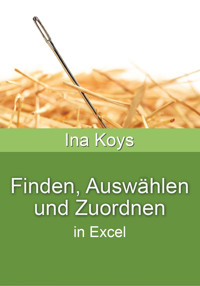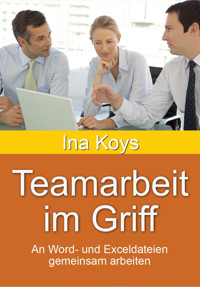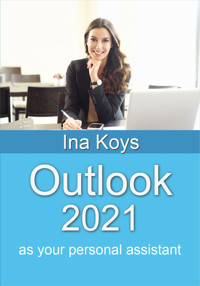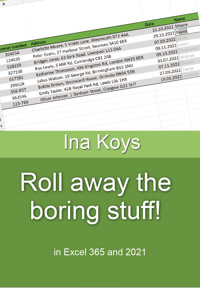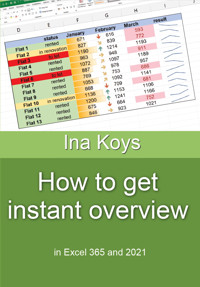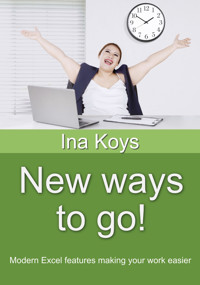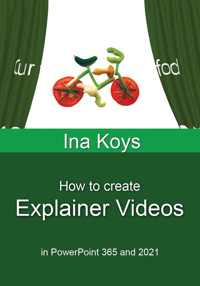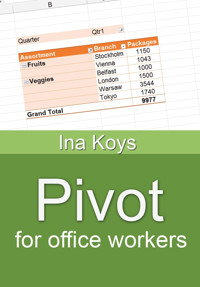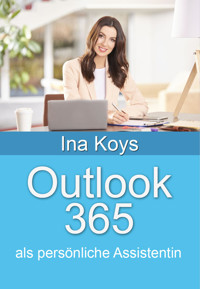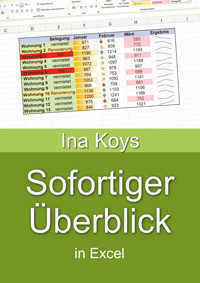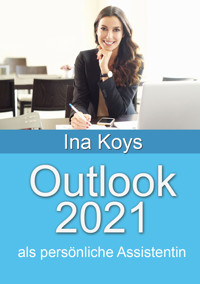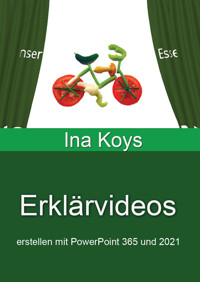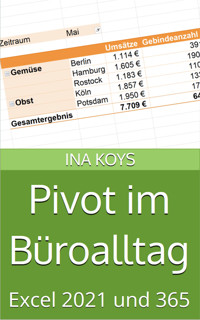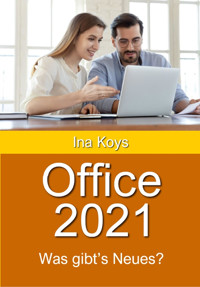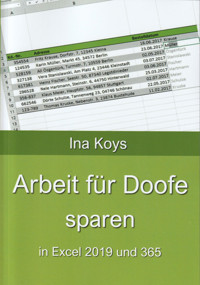
3,99 €
Niedrigster Preis in 30 Tagen: 1,99 €
Niedrigster Preis in 30 Tagen: 1,99 €
Mehr erfahren.
- Herausgeber: Computertrainerin.de
- Kategorie: Fachliteratur
- Sprache: Deutsch
Die Exceltabellen der Praxis sind oft sehr groß und unübersichtlich. Sie müssen einerseits auf dem Bildschirm überblickt werden und andererseits auch auf dem Blatt Papier gut aussehen. Andererseits sind bestimmte Ergebniswerte wichtig und müssen beobachtet werden, damit nichts aus dem Ruder läuft. Und natürlich geht es um den Klassiker Pivot-Tabelle, von der die wichtigsten Möglichkeiten nebst ein paar Verschönerungen behandelt werden.
Das E-Book können Sie in Legimi-Apps oder einer beliebigen App lesen, die das folgende Format unterstützen:
Veröffentlichungsjahr: 2019
Ähnliche
Arbeit für Doofe sparen
in Excel 2019 und 365
Ina Koys
kurz & knackig, Band 14
Inhalt
0 Was in diesem Heft erklärt wird
1 Eingabegewohnheiten und Shortcuts
2 Typen – also Datentypen jetzt…
3 Eingebaute Listen
4 Eigene Listen hinterlegen
5 Die Tabellenfunktion
5.1 Schönheitsfragen
5.2 Rechnen
5.3 Gefilterte Listen
6 Passende Bezüge setzen
7 Das Sahnehäubchen: viereckig rechnen
8 Flash fill - die Blitzvorschau
9 Die Schnellzugriffsleiste
10 Weiterführendes
Viele Nutzer haben in Excel immer wieder ähnliche Eingaben zu machen oder ähnliche Arbeitsschritte zu wiederholen. Häufig muss das nicht sein. Hier wird gezeigt wie man Tipparbeit spart, Eigenmächtigkeiten verhindert, Verweise richtig setzt und Listen komfortabel passend macht. Die meisten Möglichkeiten funktionieren in allen Versionen nahezu identisch, haben aber eventuell eine etwas andere Optik.
Alle Screenshots wurden aus Excel 365 angefertigt. Wenn Sie die Beispieldateien herunterladen wollen, können Sie das tun unter
www.kurzundknackig.online
Viel Spaß dann beim Arbeitsparen in der Zukunft!
Natürlich können Sie in jede Excel-Zelle springen wie Sie möchten: mit der Maus, den Cursor-Tasten oder der Tastatur. Aber mit manchen Handgriffen kann man sich unnötige Nacharbeit sparen.
Da wäre in erster Linie die Empfehlung, sich in Leserichtung jeweils mit der Tab-Taste vorzuarbeiten. Das ist die mit den beiden Pfeilen ganz links auf Ihrer Tastatur. Jeder einfache Druck darauf schiebt den Zellcursor eine Spalte weiter nach rechts, also in der normalen Schreibrichtung, wenn selbst Daten auszufüllen hat. Das ist jetzt noch nicht weiter besonders – der Charme kommt dann aber, wenn man am Ende der Zeile in die nächste Zeile springen möchte. Wenn man dann nämlich auf Enter drückt, landet man unter der ersten Zelle, von der man die Tab-Taste gedrückt hat.